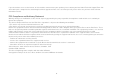Specifications
21
Installation des pilotes et du logiciel pour les utilisateurs de Windows® Vista et 7, 32 et 64 bit
A) Installation des pilotes seuls
1. Allumez votre ordinateur, fermez tous les programmes en cours d’exécution et insérez le CD d’installation dans votre lecteur de CD-ROM.
2. Quand l’écran d’Introduction apparait, cliquez sur Install Software pour continuer. Si le CD ne démarre pas automatiquement, cliquez sur Démarrer
dans la barre des taches de Windows®, puis Exécuter, tapez D:\Setup.exe et cliquez sur Ok – D:\ étant la lettre de votre lecteur de CD-ROM.
3. Quand l’écran de bienvenue apparait, cliquez sur Next pour continuer.
4. Après avoir lu le Disclaimer (Avis de non-responsabilité), sélectionnez l’option I accept the terms of the Disclaimer et cliquez sur Next pour
continuer.
5. Lorsque l’écran d’installation des Pilotes apparait, branchez le câble USB dans l’un des ports USB de votre ordinateur si vous ne l’avez pas déjà fait
puis cliquez sur Next.
6. Dans la fenêtre d’installation des Pilotes, cliquez sur Next pour tester votre contrôleur.
7. Dans la fenêtre du Contrôleur de jeu Saitek, essayez chacun des boutons et commandes du contrôleur afin de vérifier qu’il fonctionne correctement.
Quand vous avez terminé, cliquez sur Ok.
8. Dans la fenêtre d’installation du logiciel, sélectionnez Do not install the ST Programming Software et cliquez sur Next. Le logiciel de programmation
peut-être installé ultérieurement en suivant les instructions données ci-dessous (B)
9. Dans la fenêtre Registration, sélectionnez Check this box to register now et suivez les instructions qui s’affichent à l’écran, vous pouvez aussi
choisir de sélectionner cette option plus tard.
Cliquez sur Finish pour terminer l’installation.
B) Pilotes et Logiciel de programmation pour les utilisateurs avancés
1. Suivez les points 1 à 8 de la procédure d’installation de la partie A), puis dans la fenêtre Software Setup, sélectionnez Install the SST Programming
Software et cliquez sur Next.
2. Dans la fenêtre suivante, cliquez sur Next, une boîte de dialogue apparaitra et vous demandera si vous «faites confiance aux logiciel de Saitek»,
cliquez sur oui puis cliquez sur Next – L’installation continuera automatiquement jusqu’à ce que la fenêtre Registration apparaisse.
3. Dans la fenêtre Registration, sélectionnez Check this box to register now et suivez les instructions qui s’affichent à l’écran, vous pouvez aussi
choisir de ne pas sélectionner cette option et de vous enregistrer plus tard.
4. Après la fin de l’installation, vous trouverez l’option Run Profile Editor, qui vous donnera un aperçu de l’environnement de programmation. Si vous
ne souhaitez pas voir l’éditeur de profil maintenant, décochez la case et cliquez sur Finish pour terminer l’installation.
Détection de Force
Votre nouveau X65F utilise la technologie de détection de force afin de vous procurer un réalisme ultime.
La détection de force implique que le Joystick X65F contient des éléments immobiles, donc le manche ne bougera pas; par conséquent plus la
pression que vous exercez avec votre main sur le manche est importante, plus le manche répondra, donc si vous voulez virer à gauche vous allez
appliquer plus de pression sur le côté droit du manche; de même si vous voulez relever légèrement le nez de l’avion vous appliquerez une petite
pression sur l’avant du manche; la direction de la pression reste la même que celle d’un joystick standard c’est pour cela qu’en très peu de temps